Já faz um tempo que comentei aqui, sobre um recurso do Indigo Renderer que é muito semelhante, para não dizer idêntico ao Multilight do Maxwell Render e que se chama de Layer Blendind. Com esse recurso o artista 3d pode fazer alterações na cor e intensidade de uma luz, enquanto o render é calculado. O uso dessa ferramenta faz com que o artista não tenha mais que realizar várias renderizações até chegar ao resultado desejado, o famoso render de teste fica no passado. Todas as alterações na cor e intensidade da luz podem ser realizadas durante a renderização.
Por enquanto, o script que faz a ligação automática entre o Blender e o Indigo, chamado de Blendigo não suporta esse recurso, portanto é necessário editar o arquivo IGS do Indigo para poder trabalhar com ele. Depois de fazer algumas pesquisas e muitos testes, consegui entender o funcionamento e limitações da ferramenta. Todos os meus testes foram realizados com o Blender 2.46 e o Indigo 1.1.9.
Antes de mostrar o funcionamento da ferramenta, veja algumas considerações sobre o Layer Blending do Indigo:
- Um layer pode ser associado apenas a materiais do tipo Diffuse
- Ainda não é possível associar layers em fontes de luz
- Quando achar a combinação de intensidade e cor de cada layer, anote os parâmetros para renders futuros
- O ideal é fazer os ajustes depois que o render estiver limpo, sem a granulação típica das imagens do Indigo que ficam poucos minutos renderizando
Como você pode perceber, ainda é necessário um pouco de trabalho no desenvolvimento do Indigo, para que a opção Layer Blending fique semelhante ao Multilight do Maxwell Render.
Então, vamos aprender o procedimento para associar layers a objetos. No Blender, você pode trabalhar no modelo 3d sem maiores problemas. Na configuração dos materiais, você deve usar apenas o Diffuse, para os objetos que devem ter um layer associado.
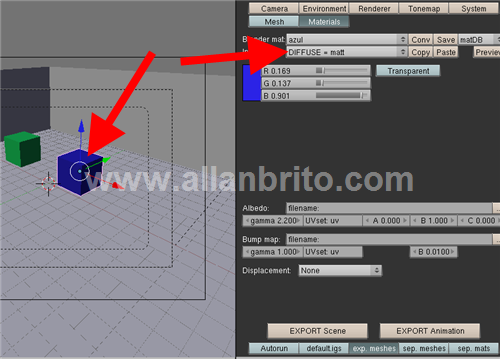
Depois que os materiais estiverem configurados, desmarque as opções indicadas na imagem abaixo. Com isso o Blendigo não exporta o arquivo IGS e lança o Indigo automaticamente.
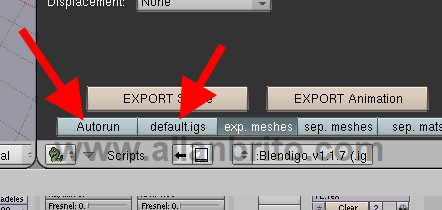
Assim que os botões estiverem desligados, escolha a opção EXPORT SCENE. Determine um nome qualquer para o arquivo com a cena. O próximo passo é abrir a cena salva em um editor de textos, como o Bloco de Notas.
No Bloco de notas é necessário procurar pelos nós da cena que representam os materiais da cena. Procure pela tag <material> e também pela tag <diffuse>, pois é com elas que precisamos trabalhar para adicionar a indicação dos layers.
Logo abaixo da tag <diffuse>, do material desejado você deve adicionar a seguinte tag <layer>0</layer>.
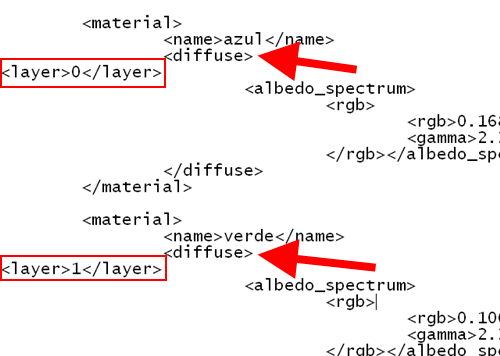
O número entre as tags determina o número do Layer que será associado ao material. Depois de fazer a edição e salvar o arquivo, tudo que você precisa fazer é abrir o Indigo e no menu File, escolher a opção Open Scene.
Assim a cena será renderizada, com os layers habilitados para os respectivos materiais escolhidos.
Para fazer os ajustes no render, use as abas próprias para cada layer e mude a intensidade e cor dos objetos.
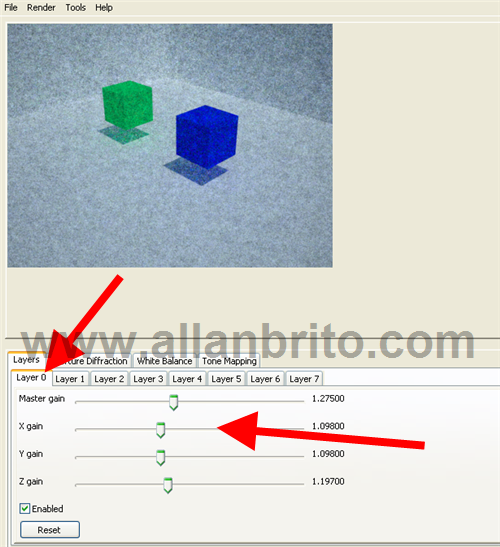
Sem o controle de luzes, essas camadas de renderização ficam com menos atrativos, mas já é um ótimo começo. Lembre que o Indigo é uma ferramenta desenvolvida praticamente por apenas uma pessoa. Quem sabe o pessoal do LuxRender não se inspira nessa iniciativa e implementa no render de código aberto?